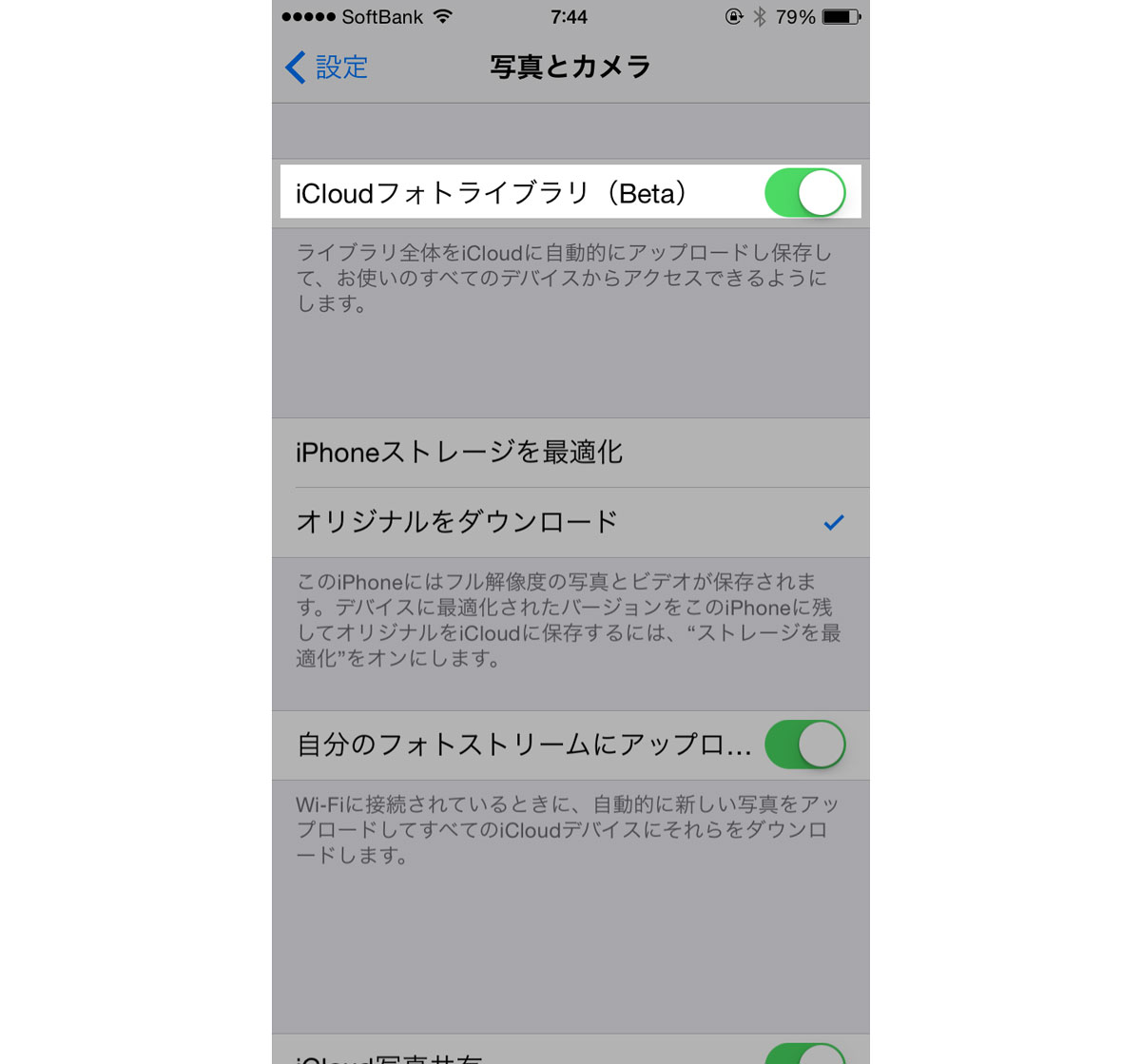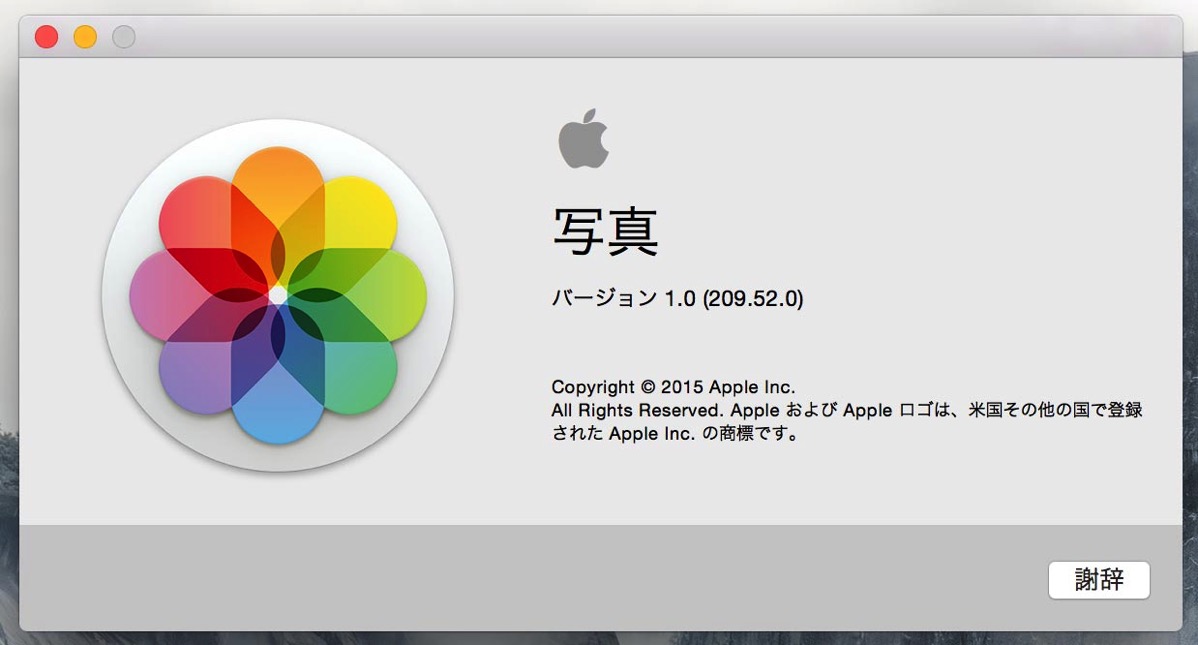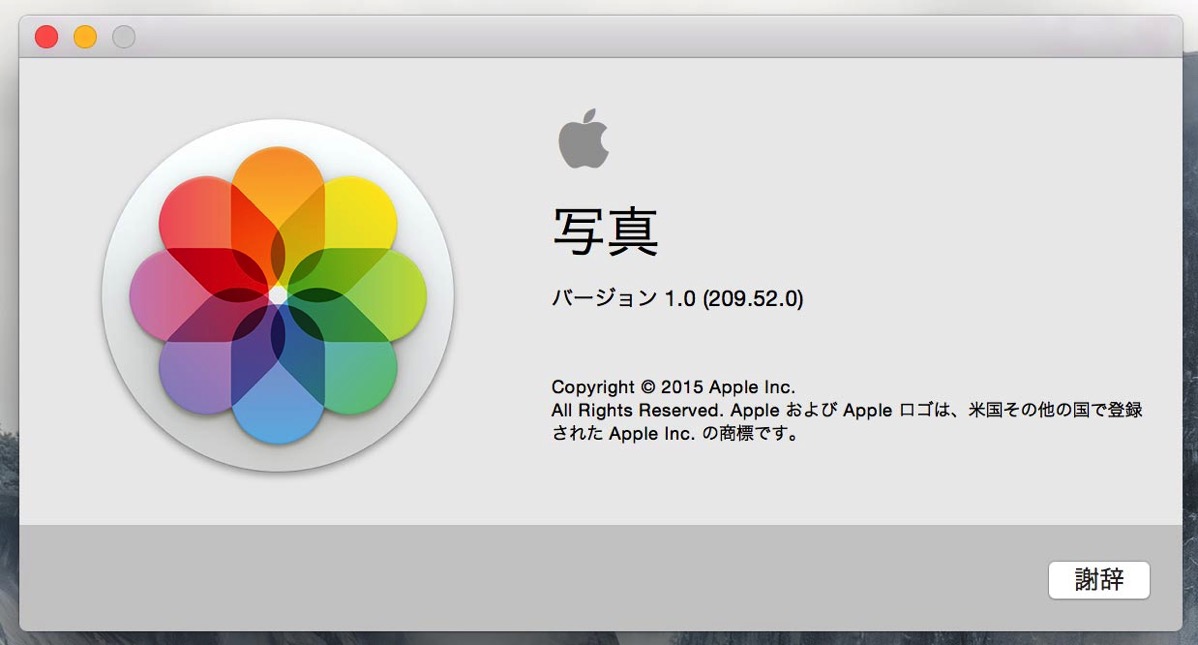iCloudフォトライブラリの「iPhoneストレージを最適化」で驚異的な容量削減が実現!
iOS 8.1の便利機能「iCloudフォトライブラリ」
iOS 8.1から提供が開始された「iCloudフォトライブラリ」は、写真や動画の共有化に留まらず大幅な写真データの容量を削減することが可能になります。実際に「iCloudフォトライブラリ」をしてみてここまで容量削減ができるとは思ってもみなかったので少し驚いてしまいました。これは容量の少ないiPhoneを利用している方は是非使って欲しい機能です。
とはいえ、まだまだベータ版という位置付けなので少し難点もあるので紹介したいと思います。(追記:iOS8.3、OS X Yosemite 10.10.3にて正式版になりました。)
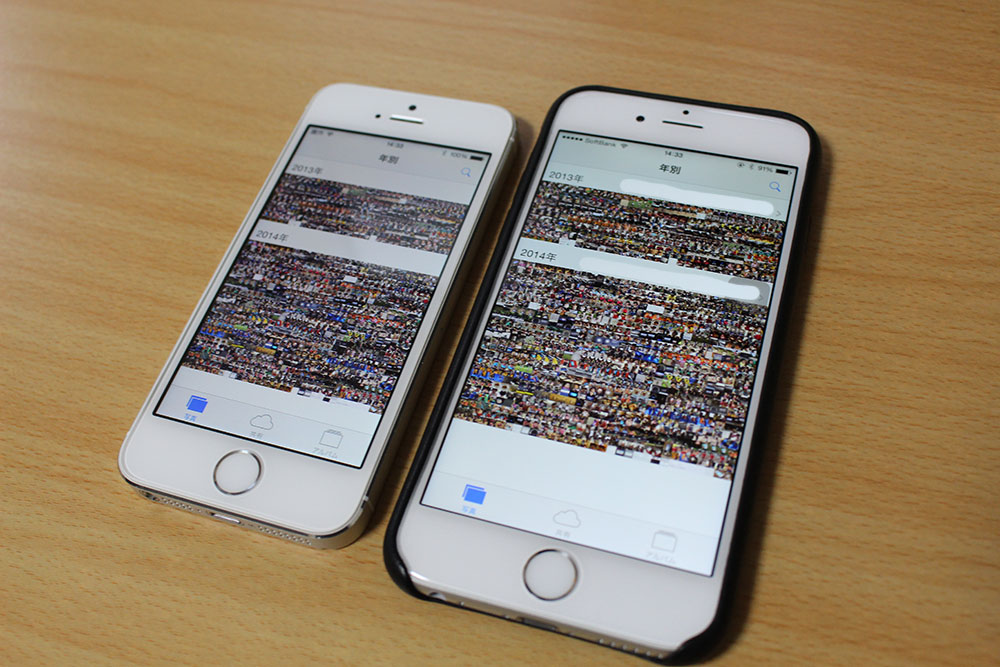
【iOS8.1、iOS9、iOS10、iOS11以降に対応】
iCloudフォトライブラリをオンにするには
「iCloudフォトライブラリ」の機能をオンにするにはiPhoneやiPadなどのiOSデバイスから設定をする必要があります。詳しくはこちらの記事で紹介していますので参考にしてください。
どれくらい容量を節約できるのか?
iCloudフォトライブラリはiPhoneやiPadで撮影されたオリジナルサイズの写真データはiCloudにアップロードされ共有化されます。そして、iPhone・iPad側は設定によって本体に保存する画像サイズを小さくして保存をすることができます。
設定は「一般」→「写真とカメラ」から「iPhoneストレージを最適化」にチェックを入れます。こう設定することで自動的にiPhone・iPad側の写真は縮小されて保存されることになるので、ストレージ容量を節約することができます。
では、どれくらいの容量を削減することができるのか気になるところですよね。
iCloudフォトライブラリに保存された写真数は1367個で約7.9GBの画像・動画データがアップロードされました。これは、「設定」→「一般」→「使用状況」→「ストレージを管理」から確認をすることができます。
そこで、容量の比較をするためにiPhone 6は「オリジナルをダウンロード」にチェックをいれて、iPhone 5sに「iPhoneストレージを最適化」にチェックを入れてストレージ管理の容量を確認してみたみました。
結果はなんと….
- オリジナルをダウンロード:7.9GB
- iPhoneストレージを最適:323MB
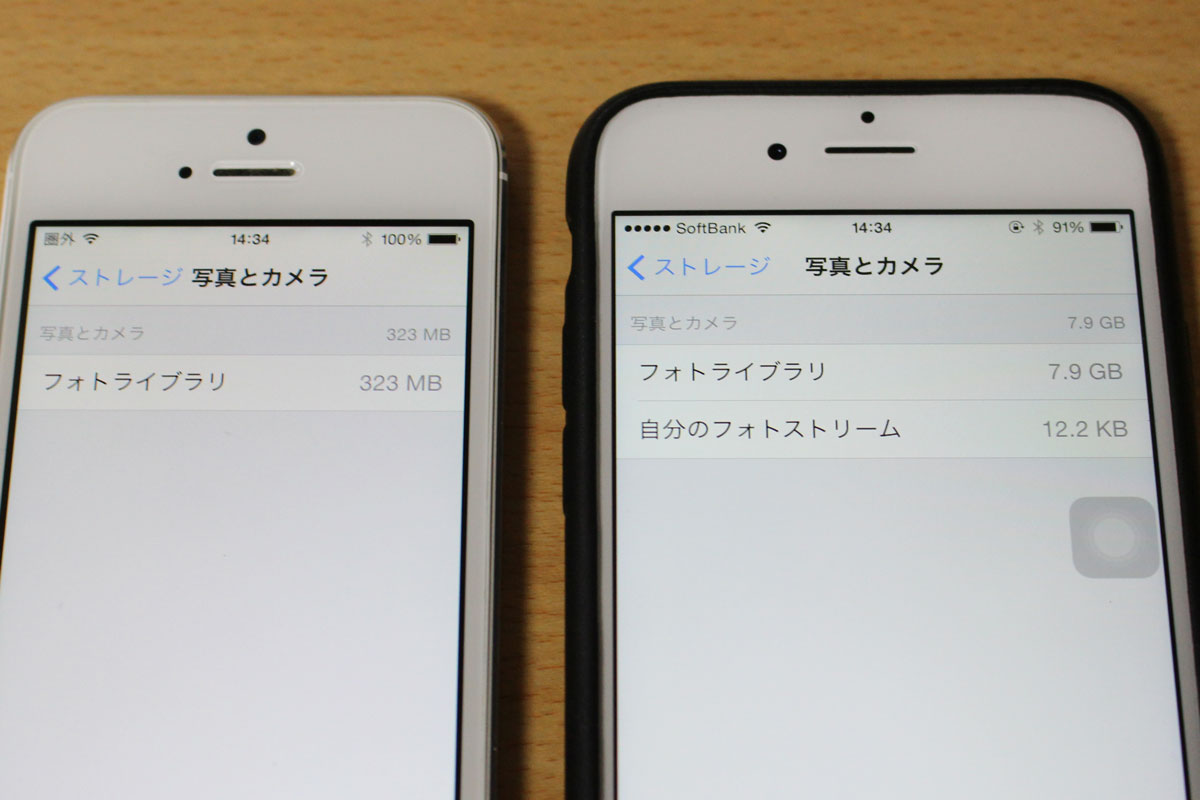
マジか?!
削減されすぎじゃないか?!というくらい容量が削減されています。
オリジナルサイズの約1/20のサイズにまで縮小されています。これなら16GBのiPhoneやiPadで写真をバシバシ撮影しても問題ないですよね。
でも、画質はどこまで劣化しているのかが気になるところですよね。ということで、オリジナルの写真データとストレージに最適化された写真データの違いを比較してみました。
こちらの画像がストレージに最適化されたもので、「デバイスの最適化されたバージョンが保存される」と注意書きがされているのですが、調べてみるとかなり画質は悪くなっています。最適化された画像というよりもプレビュー画質にまで落とされています。

かなりボケていることが分かります。
この「デバイスの最適化されたバージョン」は写真アプリのモーメント画面で最適に表示できるサイズに縮小されているようで、写真を選ぶとオリジナルデータがダウンロードされる仕組みになっているようです。
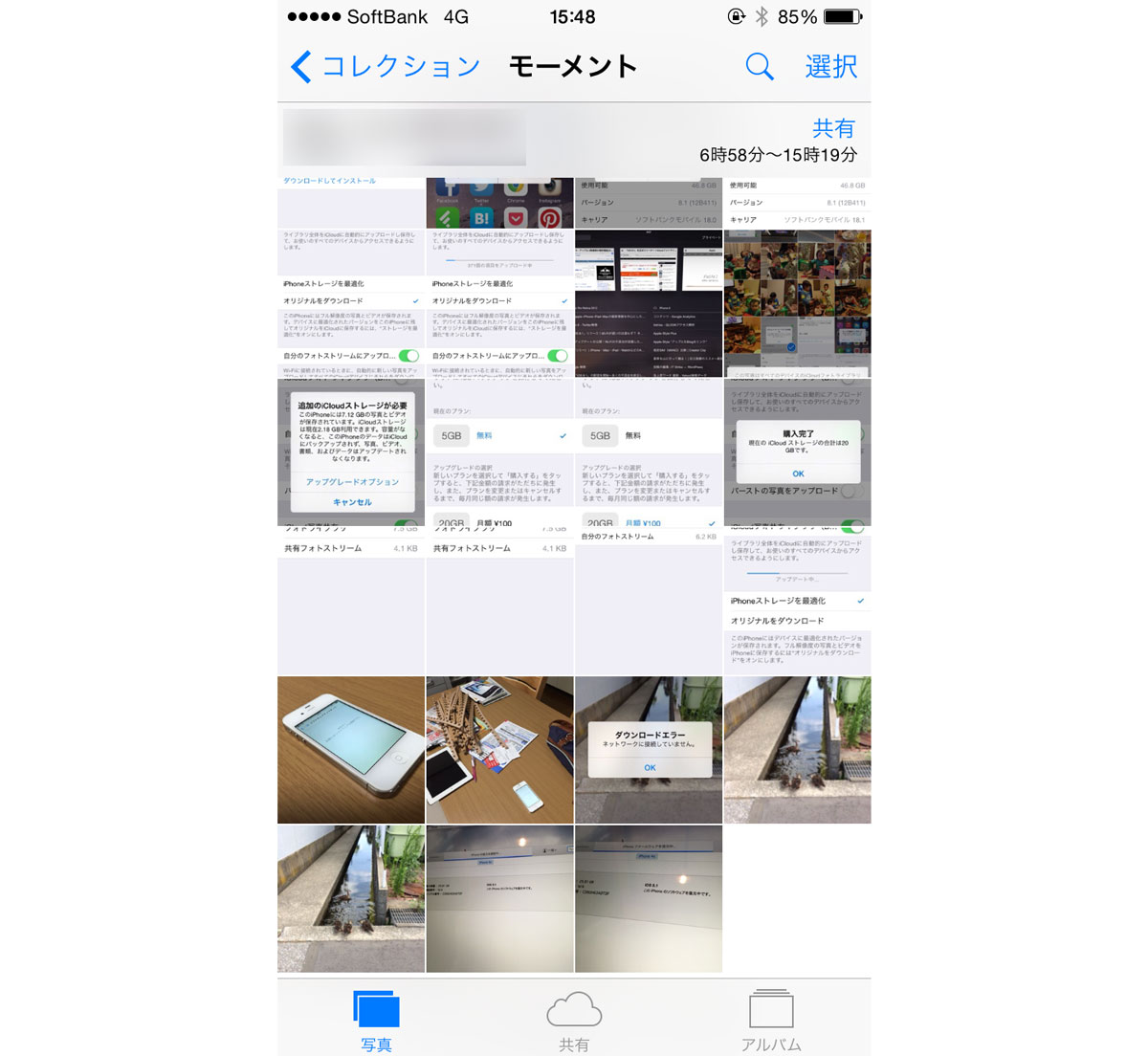
なので、Wi-FiやLTEなどのネットワークに接続されていない状態で写真を選ぶとダウンロードエラーが発生します。
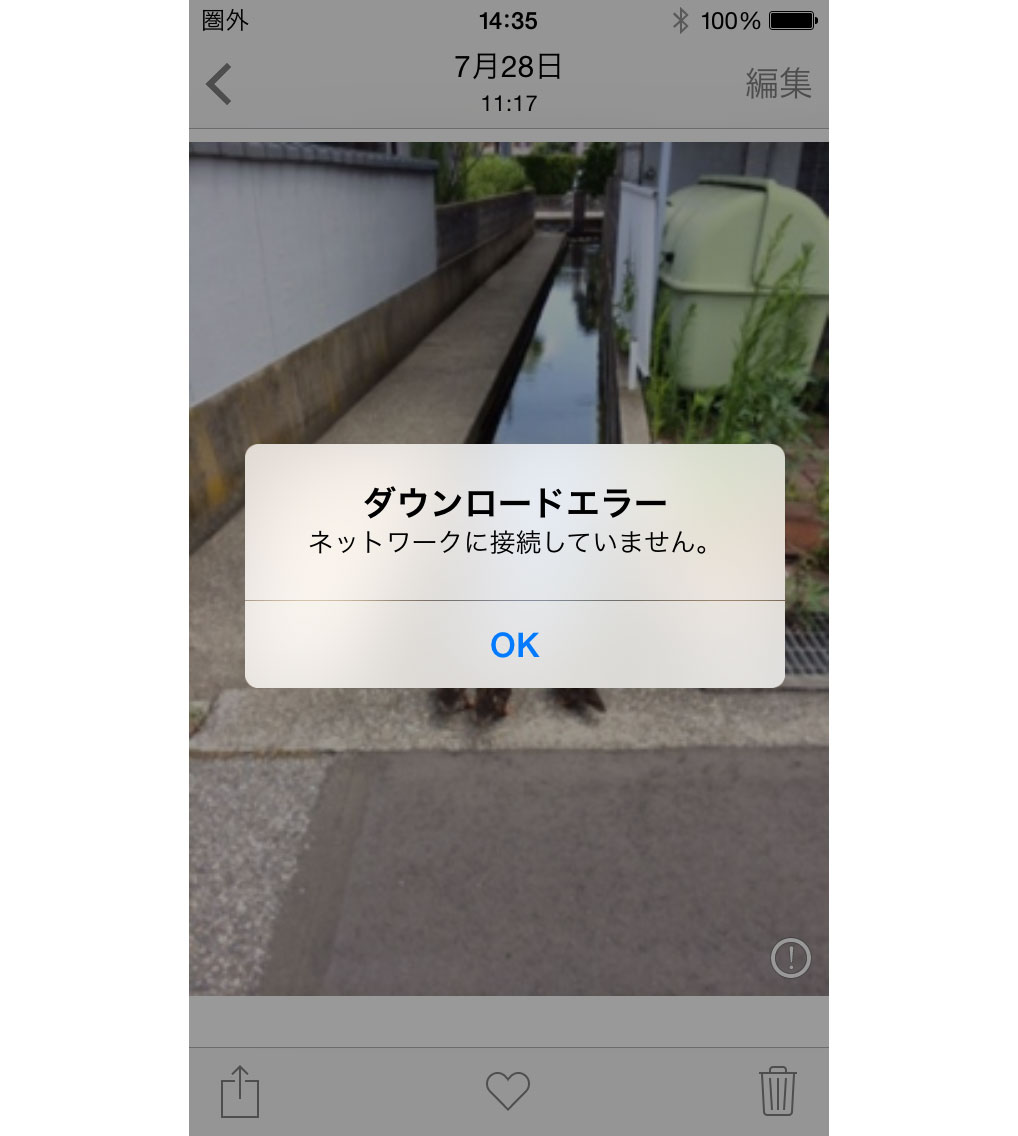
ネットワークに繋がった状態で写真を選ぶとオリジナルデータがダウンロードされて綺麗な写真が表示される仕組みとなっているのです。

つまり、モーメント画面で写真を楽しむのなら1300枚くらいの写真を320MB程度の容量に収めることができるけど、写真を選択するにつれてオリジナルデータがダウンロードされてiPhoneの容量が圧迫される可能性があるので注意が必要のようです。
この辺りの仕組みはどのようになっているのかよく分かりませんが、時間経過と共にiPhone側のオリジナルデータが削除され容量が増えない仕組みになっている可能性はありそうです。容量が増えることはAppleも想定済みでしょうから何らかの仕組みを構築しているはず!
なお、iCloudフォトライブラリーはiCloudのストレージを利用したサービスとなっているので無料で使うことができる5GBではすぐに容量がいっぱいになってしまいます。なのでiCloudフォトライブラリを利用する場合は少なくとも50GBの有料プランを契約する必要があります。
なんだよ、金掛かるのかよ。と思うかもしれませんが、月額130円と非常に安価なので16GBといった低容量のiPhoneやiPadを使っている人は契約しても損はないのかなと思います。まあ、128GBや256GBといった大容量モデルを使っている人は必要ないかもしれないですね。
iCloud.comからオリジナルデータをダウンロードできない
WebからiCloud.comにアクセスして「写真」を起動するとiCloudフォトライブラリにアップロードされた写真を閲覧することができ、ダウンロードもすることができます。
ここでダウンロード出来る画像はオリジナルサイズの画像ではないので注意が必要です。
左がオリジナルデータ、右がiCloud.comからダウンロードした同じ画像の情報ですが、容量が異なっているいます。(もっと大きな画像だとサイズも縮小されます)
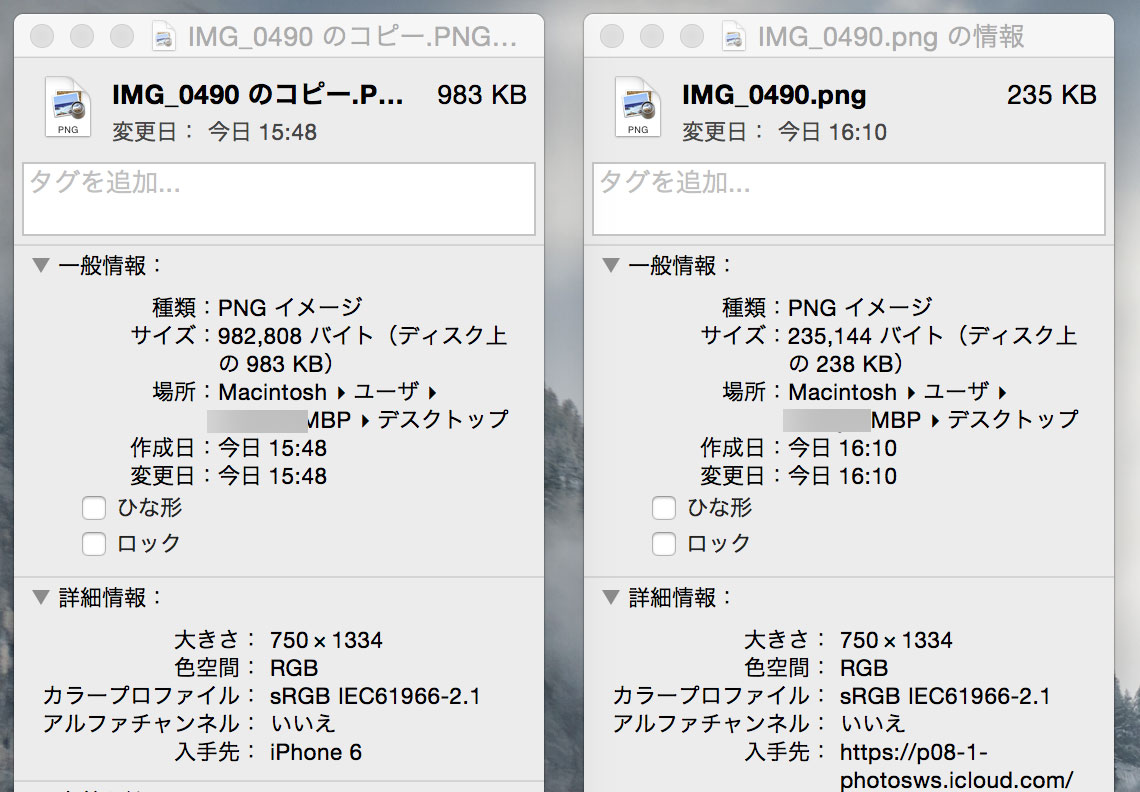
iCloud.comからオリジナルデータが取り出せないってどうなんでしょうか…?
オリジナルデータを取り出すにはiPhoneにダウンロードしたオリジナル画像をAirDropやメールで送信するかiTunesに繋げて原始的に写真を取り出すしかないみたいです。面倒くさい….!このあたりはOS X Yosemiteの新しい写真アプリ「Photos」で解決する可能性は高そうですけどね。
(追記:現在のiCloud.comからはオリジナルの写真データをダウンロードすることができるようになっているようなので、写真データをiPhoneやiPad側で最適化してしまって問題はないと思います。)
追記:OS X Yosemite 10.10.3より写真アプリが搭載へ!
OS X Yosemite 10.10.3より刷新された写真アプリが利用できるようになりました。基本的な使い方やUIデザインはiPhoneやiPadと同じ感じになって動作が非常に軽く動作するため非常に使いやすいアプリになっています。
この写真アプリはリリース当初はあくまでiPhoneの写真の連携ツールという枠を超えることができませんでしたが、2017年9月にリリースされたmacOS High SierraでかつてのPhotosのような高度な編集機能、フィルタ機能も搭載されたので、使い勝手ははかなり向上しています。
全てデバイスで写真を共有することができるので、デジカメなどをの写真をMacの写真アプリからドラッグ&ドロップでアップロードするだけでiPhoneやiPadなどの全てのデバイスで共有することができるので非常に便利です。iCloudの容量を増やしてデジカメのデータなども全て一元管理してしまうのもアリなのかもしれません。
iOSの便利な機能と使い方
- Apple Pay(iD/QUICPay)にクレジットカードを登録して使う方法【iPhone7/iOS10.1】
- iPhone7 Plusの「ポートレートカメラ」で背景をぼかす写真を撮る方法【iOS10.1】
- iPhoneとMacのデバイス間で文章をコピー&ペーストする方法【macOS Sierra/iOS10】
- iPhoneやiPad(iOS10)で受信したメールを一括削除する方法
- iOS10 新しいロック画面の解除方法「手前に傾けてスリープ解除」が非常に使いやすい!
- iOS10でSafariの画面を分割表示(Split View)する4つの操作方法
- iOS10 ウェジェット画面からニュースや株価、SIRIの検索候補を削除する方法
- iOS10で必要のない純正アプリを削除して取り除く方法
- iOS10のロック画面でメッセージ返信機能とプレビュー表示をオフにする方法
- iOS9のバッテリー節約機能「低電力モード」の使い方
- iCloud写真共有で無料でクラウドに写真や動画を保存、空き容量を確保する方法
- iOSでクレジットカード番号をカメラで簡単に入力する方法!
- iOSの日本語キーボードが超絶進化!住所や日付・時間を一瞬で入力する方法!
- ナイトシフトでiPhone・iPadのブルーライトをカットする方法【iOS9.3】
- AssistiveTouchのソフトウェアボタンをホームボタン化する方法【iOS9】
- マルチタスク画面の連絡先の「履歴」を消す方法
- iOSのメッセージの直接返信機能が便利
- iOSのテザリングが超手軽に!Instant Hotpot機能が便利すぎる!
- iPhone 4s/iPad 2の動作を軽くする3つの方法
- Safariでデスクトップ表示に切り替えてモバイル表示に戻す方法
- 連携機能「Handoff」でiPhoneとiPadでシームレスな作業が実現!
iPhone7/7 Plusのレビュー記事はこちら
- 検索 iPhone7とiPhone7 Plus ジェットホワイトのモックアップ画像がリーク?2016年12月28日 iPhone7ジェットブラックを
- iPhone7 Plus ジェットブラックの外観レビュー!黒を極めた美しい本体デザイン!
- iPhone7の実機レビュー!デザインはiPhone6sからどう変わったか比較してみた!
- iPhone7ジェットブラックを裸でケースを使わないと傷がこれだけ付いた!【2ヶ月間レビュー】
- iPhone7のSSDストレージは32GBと128GB/256GBで転送速度が大きく違うことが判明!
- iPhone7 Plusのデュアルカメラで光学2倍ズームとデジタル10倍ズームを使う方法
- iPhone7の感圧式ホームボタンの押し心地を調整する方法
- iPhone7/7 Plusはどう進化した?旧モデルとスペックを徹底比較!